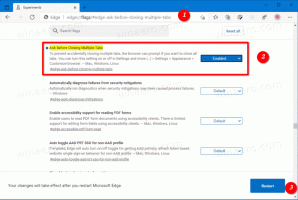Come ripristinare la cache di Windows Store e perché potresti volerlo fare
Windows Store è un nuovo modo per installare software in Windows 8 e versioni successive. Ti consente di installare e aggiornare le app moderne con 1 clic. Per impostazione predefinita, Windows Store è impostato per aggiornare automaticamente le app. Memorizza nella cache alcuni dettagli sulle app installate e disponibili per accelerare il processo di navigazione e migliorare la reattività dell'app Store. Tuttavia, a volte l'app Store non riesce ad aggiornare le app o potresti anche non essere in grado di installare nuove app. In tal caso, è necessario ripristinare la cache di Windows Store.
È molto facile ripristinare la cache dello Store. Windows 8 è dotato di uno strumento integrato, wsreset.exe. Basta eseguirlo e il gioco è fatto.
- premere Vinci + R tasti insieme sulla tastiera per aprire la finestra di dialogo Esegui.
Suggerimento: vedere il elenco definitivo di tutte le scorciatoie da tastiera di Windows con i tasti Win - Digita quanto segue nella casella Esegui:
wreset

Premere Invio.
Questo è tutto. Lo strumento WSreset pulirà la cache dello Store. Potrebbero volerci alcuni minuti, quindi sii paziente. Successivamente, Windows Store verrà aperto di nuovo e sarai in grado di aggiornare o installare nuovamente le tue app.
Potrebbe interessarti anche leggere come correggere l'avvio lento delle app di Windows 8 o gli errori delle app